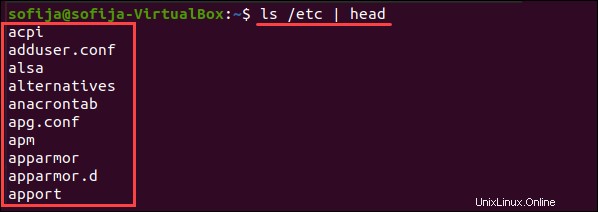Einführung
Der Linux-head Der Befehl gibt die ersten Zeilen einer oder mehrerer Dateien (oder per Pipe geleitete Daten) auf die Standardausgabe aus. Standardmäßig werden die ersten 10 Zeilen angezeigt. Aber head bietet mehrere Argumente, mit denen Sie die Ausgabe ändern können.
Lesen Sie weiter, um zu erfahren, wie Sie den head verwenden Befehl, seine Syntax und Optionen mit leicht verständlichen Beispielen.
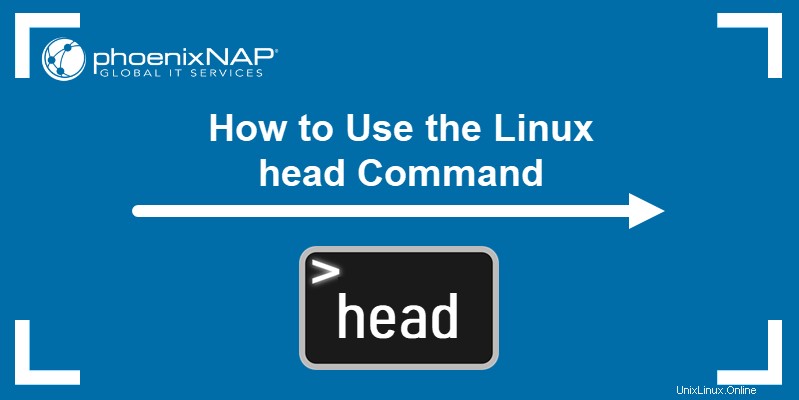
head-Befehl in Linux-Syntax
Die Syntax für die Verwendung des head Befehl ist:
head [option] file_nameSie können den Befehl mit oder ohne zusätzliche Optionen (Argumente) ausführen.
head-Befehlsoptionen
Der head Mit Befehlsoptionen können Sie die Ausgabe ändern und die gewünschte Datenmenge anzeigen. Jede Option hat ihre Kurz- und Langform, die Sie der grundlegenden Syntax hinzufügen können.
Dazu gehören:
| Option | Langform | Beschreibung |
|---|---|---|
-n | --lines | Zeige die angegebene Anzahl von Zeilen |
-c | --bytes | Zeige die angegebene Anzahl von Bytes |
-v | --verbose | Dateinamen-Tag anzeigen |
-q | --quiet | trennen Sie den Inhalt mehrerer Dateien nicht mit einem Dateinamen-Tag |
Verwendung des Head-Befehls unter Linux
Um zu demonstrieren, wie man den head von Linux verwendet Befehl erstellen wir eine Beispieldatei mit dem Namen example1.txt die 13 Textzeilen enthält, die 13 US-Bundesstaaten auflisten.
Erstellen und öffnen Sie zunächst die Datei:
sudo nano example1.txtFügen Sie nun den folgenden Inhalt hinzu:
Connecticut
Delaware
Georgia
Maryland
Massachusetts
New Hampshire
New Jersey
New York
North Carolina
Pennsylvania
Rhode Island
South Carolina
Virginia
Speichern und beenden Sie die Datei (drücken Sie Strg +X und dann Y bestätigen). Sie können den Inhalt der Datei mit cat überprüfen Befehl:
cat example1.txt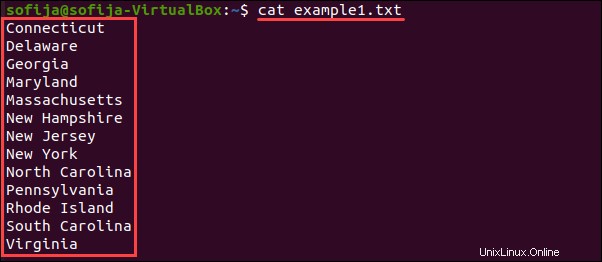
Wenn die Beispieldatei vorhanden ist, können Sie head ausführen Befehl durch Eingabe von:
head example1.txtDie Ausgabe listet die ersten 10 Zeilen in der Datei auf, wie im Bild unten.
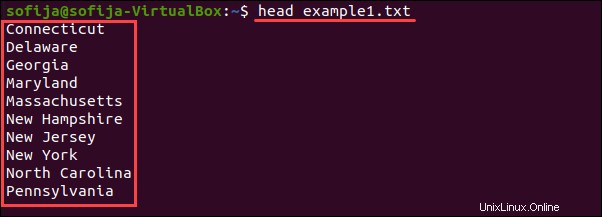
Anzeige einer bestimmten Anzahl von Zeilen
Standardmäßig head zeigt die ersten 10 Zeilen an.
Um die Anzahl der Zeilen in der Ausgabe zu ändern, fügen Sie -n hinzu (--lines ) Argument vor dem Dateinamen:
head -n [number] file_nameZum Beispiel, um die ersten 4 Zeilen von example1.txt anzuzeigen , ausführen:
head -n 4 example1.txt
Anzeige einer bestimmten Anzahl von Bytes
Eine weitere Möglichkeit besteht darin, die Anzahl der Bytes in der Ausgabe zu definieren. Verwenden Sie dazu -c (--bytes )-Argument:
head -c [number] file_nameUm 20 Byte der Ausgabe der Beispieldatei anzuzeigen, würden Sie daher den folgenden Befehl ausführen:
head -c 20 example1.txt
Den Dateinamen-Tag anzeigen
Um den Dateinamen anzuzeigen, bevor die ersten 10 Zeilen ausgegeben werden, fügen Sie -v hinzu (--verbose ) Option:
head -v file_nameUm beispielsweise das Namens-Tag zusammen mit der Ausgabe unserer Beispieldatei anzuzeigen, führen Sie Folgendes aus:
head -v example1.txt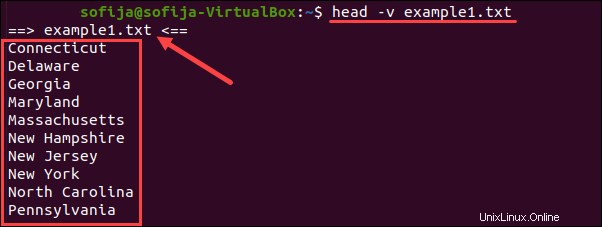
Mehrere Dateien anzeigen
Sie können auch die ersten Zeilen mehrerer Dateien mit einem einzigen Befehl anzeigen:
head [option] file_name1 file_name2Um die ersten Zeilen der Datei example1.txt zu sehen und beispiel2.txt , würden Sie Folgendes eingeben:
head example1.txt example2.txtDie Ausgabe zeigt den Namen jeder Datei an, bevor die ersten 10 Zeilen der Ausgabe aufgelistet werden.
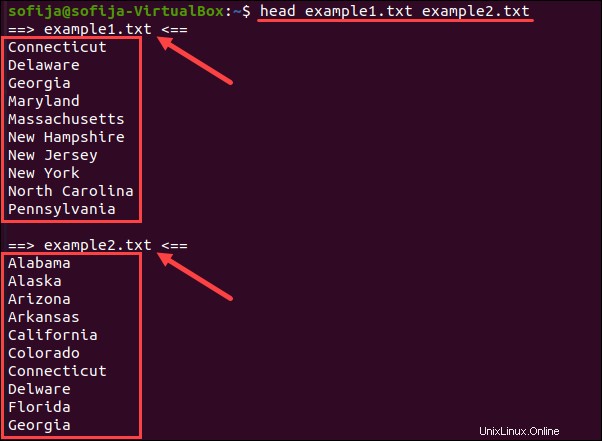
Darüber hinaus können Sie die Ausgabe mehrerer Dateien ändern, indem Sie andere Argumente hinzufügen. Um beispielsweise die ersten vier Zeilen jeder Datei anzuzeigen, geben Sie Folgendes ein:
head -n 4 example1.txt example2.txt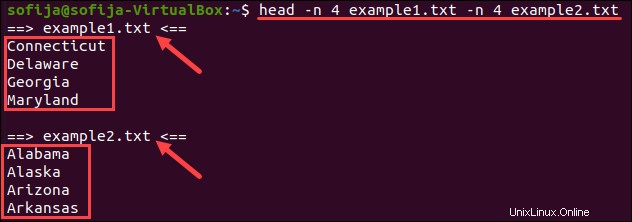
Ausgabe in eine Textdatei umleiten
Sie können die Ausgabe von head umleiten Befehl in eine Textdatei (oder Protokolldatei) mit dem Größer-als-Zeichen (> ). Anstatt die Zeilen in der Standardausgabe anzuzeigen, werden sie in die gewünschte Datei gestellt.
Wenn die angegebene Datei bereits existiert, wird sie überschrieben. Andernfalls erstellt der Befehl eine neue Datei unter dem angegebenen Namen.
Die Syntax zum Umleiten der Ausgabe vom head Befehl ist:
head [options] file_name > output_fileZum Beispiel, um die ersten 10 Zeilen von example1.txt umzuleiten in eine Datei namens output1.txt , würden Sie den Befehl ausführen:
head example1.txt > output1.txt
Um zu überprüfen, ob Sie die Ausgabe erfolgreich umgeleitet haben, verwenden Sie cat Befehl:
cat output1.txt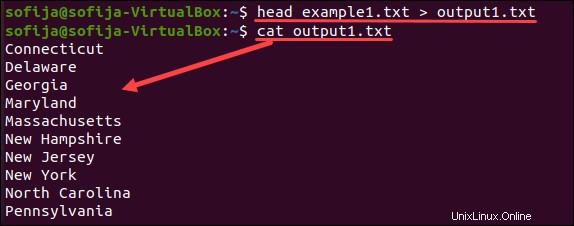
Head mit Pipeline verwenden
head kann an einen oder mehrere Befehle weitergeleitet werden, um die Ausgabe zu ändern:
[command] | head [option]
Zum Beispiel, um Dateien in /etc aufzulisten Verzeichnis mit ls Befehl und 10 Einträge drucken, würden Sie den Befehl ausführen:
ls /etc | head